Lösningar för att överföra WhatsApp från iPhone till Samsung
‘Jag vill köpa Samsung S20. Men jag värdesätter mina WhatsApp-data på min gamla iPhone. Finns det någon smart lösning för att överföra WhatsApp till Samsung?”
WhatsApp är en flitigt använd applikation för olika ändamål; utbildning, kommunikation och affärer. Du kan inte tolerera att förlora all din värdefulla WhatsApp-data när du överför till en ny telefon. Det stora problemet uppstår när du växlar mellan två helt olika program, dvs från iOS till Android eller vice versa. Många individer vet att de kan överföra kontakter från iOS till Android. De är dock helt omedvetna om att du säkert och säkert kan överföra WhatsApp från iOS till Android, utan några komplikationer. Du måste lita på tredjepartsapplikationer för att få all din WhatsApp-data till din nya Samsung S20 från din tidigare iOS. Men frågan uppstår att vilken applikation är ansedd, säker och innehåller imponerande funktioner som underlättar överföringsprocessen. Oroa dig inte, läs den här artikeln för att upptäcka och lära dig mer om 3 smarta lösningar för att överföra WhatsApp från iOS till Samsung S20.

- Fråga: Kan jag använda Smart Switch Transfer WhatsApp från iPhone till Samsung?
- Lösning 1. Överför WhatsApp från iPhone till Samsung S20 med programvaran DrFoneTool
- Lösning 2. Överför WhatsApp från iPhone till Samsung S20 med BackupTrans
- Lösning 3. Överför WhatsApp från iPhone till Samsung S20 via WazzapMigrator
- Tips: Hur väljer jag bland 3 lösningar?
Fråga: Kan jag använda Smart Switch för att överföra WhatsApp från iPhone till Samsung?
Samsung Smart Switch är ett verktyg som är utformat för att hjälpa användare att överföra data från nästan vilken enhet som helst till Samsung Android-enheter, men det här verktyget kan inte överföra WhatsApp från iPhone till Samsung-enhet.
Lösning 1. Överför WhatsApp från iPhone till Samsung S20 med programvaran DrFoneTool
DrFoneTool, av Wondershare, är det perfekta valet för att överföra WhatsApp från iPhone till Samsung. Denna otroliga programvara underlättar inte bara överföringsprocessen utan låter också sina användare exportera, säkerhetskopiera och återställa WhatsApp-meddelanden tillsammans med bilagor med bara ett enkelt klick! Andra sociala applikationer som Line, Viber, KiK och Wechat stöds också av programvaran DrFoneTool. Dessutom är denna 100 % säkra programvara kompatibel med alla modeller av iOS- och Android-enheter. Följ bara stegen nedan för att få dina WhatsApp-data överförda från iPhone till Samsung på några minuter.
Steg 1: Installera och starta programvaran:
Ladda ner programvaran DrFoneTool från dess officiella webbplats på dina fönster. Öppna programmet och välj alternativet ‘WhatsApp Transfer’ från listan som visas på skärmen. Nästa skärm kommer att visa fyra olika alternativ; överför WhatsApp-meddelanden, säkerhetskopiera WhatsApp-meddelanden, återställ WhatsApp-meddelanden till iOS-enheten, återställ WhatsApp-meddelanden till Android-enheten. Klicka på alternativet ‘Överför WhatsApp-meddelanden’.

Steg 2: Anslut båda enheterna:
Anslut båda enheterna separat till din PC med deras respektive original-USB-kabel. Du kommer att få ett meddelande när din enhet är ansluten. Se till att din iPhone visas som ‘Källa’ och att din Samsung S20 visas som ‘Destination’ eftersom all data överförs från ‘Källtelefon’ till ‘Destinationstelefon’. Om du vill byta position för dina telefoner klickar du bara på ‘Vänd’-knappen.

Steg 3: Starta överföringsprocessen:
Tryck på knappen ‘Överför’ i det nedre högra hörnet. Ett popup-meddelande kommer att visas som informerar dig om att om du bekräftar för att påbörja överföringsprocessen kommer all befintlig data på måltelefonen att raderas. Klicka på ‘Fortsätt’ för att starta processen. Men om du vill skapa en säkerhetskopia av dina befintliga data på måltelefonen, tryck på alternativet ‘Säkerhetskopiering’.
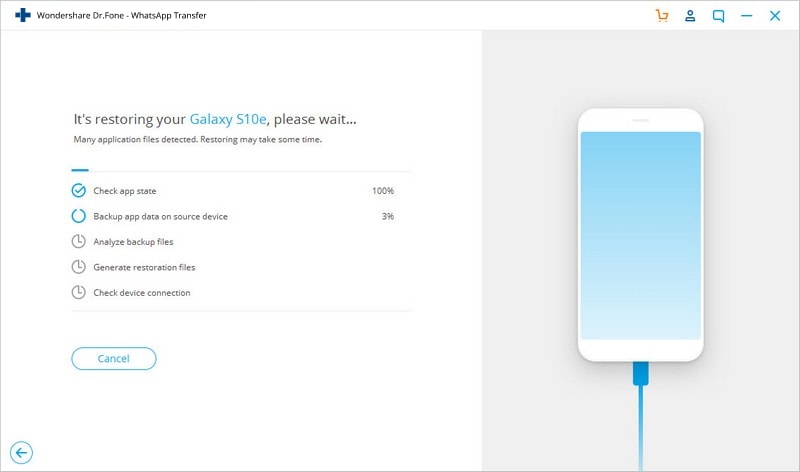
Steg 4: Överföringen slutförd:
Förloppet kommer att visas på skärmen. Du kommer att meddelas när all din WhatsApp-data har överförts från iPhone till Samsung S20. Vänta tålmodigt under processen och avstå från att koppla bort enheter. Starta WhatsApp-applikationen på din nya Samsung-enhet och återställ säkerhetskopian för att få tillgång till dina nyligen överförda data.

Lösning 2. Överför WhatsApp från iPhone till Samsung S20 med BackupTrans
Backuptrans iPhone WhatsApp till Android Transfer är ett trevligt alternativ som du kan överväga för att överföra WhatsApp från iPhone till Samsung S20. Programvaran tillåter användaren att skicka alla sina WhatsApp-data inklusive meddelanden, media och bilagor från en enhet till en annan. Dessutom är BackupTrans kompatibel med de flesta iOS- och Android-enheter.
Du måste se till att du har installerat iTunes 12.0 eller senare på dina Windows och att din Android-enhet har USB-felsökning aktiverad.
Steg-för-steg-instruktioner nämns nedan.
Steg 1: Ladda ner BackupTrans och anslut enheter:
Installera programvaran BackupTrans på din dator och öppna programmet. Anslut varje enhet till din dator med deras respektive autentiska USB-kabel.
Steg 2: Säkerhetskopiera WhatsApp-data:
En popup kommer att visas på din Samsung-enhet, klicka bara på alternativet ‘säkerhetskopiera mina data’ utan att ange lösenordet. När du har gjort det kommer du att föras tillbaka till programvaran, där du måste klicka på ‘OK’-knappen för att gå vidare.
Steg 3: Se din WhatsApp Chat-historik
Klicka på alternativet ‘Visa din WhatsApp-chatthistorik’ och låt programvaran hitta och visa alla WhatsApp-chattmeddelanden från dina Samsung- och iPhone-enheter.
Steg 4: Överför WhatsApp från iPhone till Samsung:
Från enhetslistan klickar du på iPhone (den enhet från vilken du vill skicka WhatsApp-data). Tryck på knappen ‘Överför meddelanden från iPhone till Android’ i verktygsfältet högst upp.
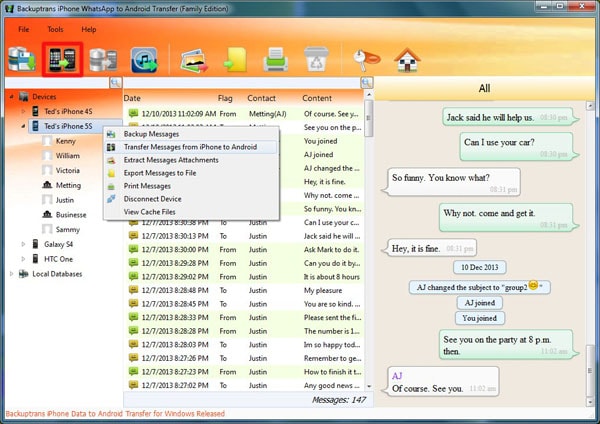
Du kommer att bli ombedd att välja den enhet där du vill ta emot meddelanden, välj alltså din Samsung-enhet. När du har valt dina enheter klickar du på ‘bekräfta’ för att påbörja processen. På kort tid kommer hela din WhatsApp-data att överföras från din iPhone till Samsung S20.
Lösning 3. Överför WhatsApp från iPhone till Samsung S20 via WazzapMigrator
WazzapMigrator är också ett alternativ som du kan använda för att överföra WhatsApp-data från iPhone till Samsung. Men den kan inte överföra data ensam, den behöver två olika tredjepartsverktyg för att överföra data. Följ riktlinjerna nedan för att framgångsrikt överföra dina data via denna programvara
Steg 1: Skapa en säkerhetskopia
Först måste du ansluta din iPhone till dina Windows och köra iTunes-applikationen. Klicka sedan på ‘Sammanfattning’ från den vänstra kolumnen och tryck på alternativet ‘Backup’ för att skapa en säkerhetskopia av din iPhones WhatsApp-meddelanden. Glöm inte att kryssa i rutan ‘Den här datorn’.
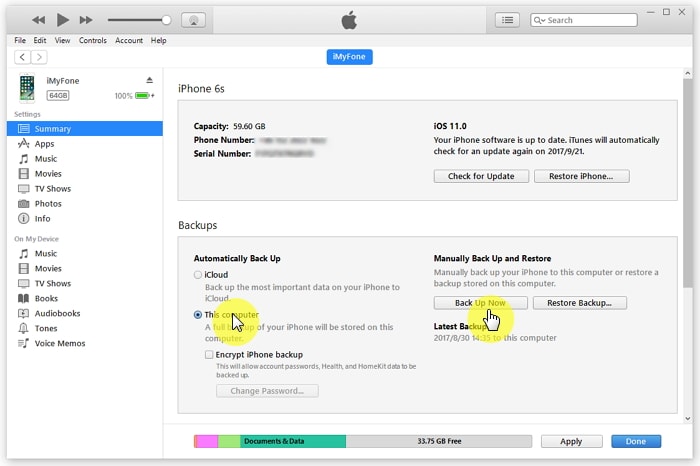
Steg 2: Extrahera säkerhetskopian:
När säkerhetskopieringen är klar laddar du ner iTunes Backup Extractor för att hämta WhatsApp Backup-filen från huvudsäkerhetskopieringen.
Steg 3: Ladda ner WazzapMigrator på din PC:
Installera och öppna skrivbordsapplikationen WazzapMigrator Extractor på din PC. Anslut din Samsung S20 till din PC.
Steg 4: Överför WhatsApp från iPhone till Samsung S20:
Från ‘Välj iPhone-arkiv’ väljer du den senaste iPhone-säkerhetskopian du gjorde. Applikationen kommer att konvertera data som stöds av Android-enheten och påbörja överföringsprocessen.
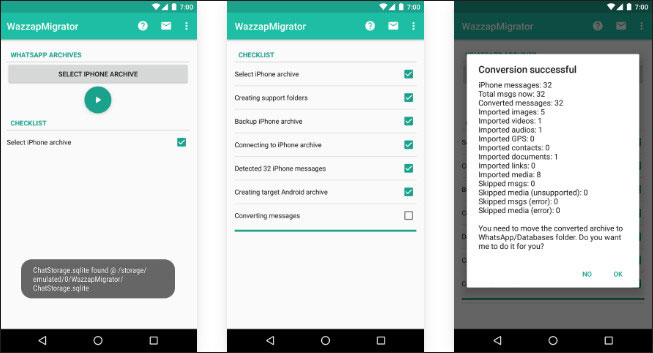
Tips: Hur väljer jag bland 3 lösningar?
Är du obeslutsam? Jämförelsetabellen hjälper dig att avgöra. Jag skulle dock rekommendera dig att välja DrFoneTool – WhatsApp Transfer-mjukvara eftersom den ger en snabb och säker överföring av data från en enhet till en annan, oavsett vilken programvara den fungerar på. Men återigen beror det helt på vilket sätt som är mer bekvämt och gynnsamt för dig.
| DrFoneTool-WhatsApp Transfer | Smart Switch | BackupTrans | WazzapMigrator | |
|---|---|---|---|---|
| Stödda data | WhatsApp-meddelanden tillsammans med bilder, videor och bilagor | Endast WhatsApp-applikation | WhatsApp-meddelanden tillsammans med bilder, videor och bilagor | WhatsApp-meddelanden tillsammans med bilder, videor och bilagor |
| begränsningar | Tillåt överföring från iPhone till Android och vice versa. | Tillåt endast överföring från Android eller iPhone till Samsung-enhet. | Tillåt överföring från iPhone till Android och vice versa. | Endast tillåtelse att överföra från iPhone till Android. |
| Kompatibilitetsproblem | Nej | Ja | Nej | Ibland |
| Användarvänlig | Mycket | Ja | Ja | Inte alls |
| Fart | Väldigt snabbt | Medium | Snabb | Tidskrävande |
| Avgift | $29.95 | Fri | $29.95 | $6.9 |
| Om oss | Överför WhatsApp-data via PC med bara ett klick. | Designad av Samsung för att överföra data till Samsung-enheter | Skrivbordsapplikation för att säkerhetskopiera och överföra WhatsApp-chattar | En applikation som använder två distinkta tredjepartsverktyg för att låta användare överföra WhatsApp-chattar |
Senaste artiklarna